В операционных системах на базе Linux, таких как CentOS, для открытия Zip-файлов используется команда unzip.
В этой статье я покажу вам, как использовать команду unzip для открытия Zip-файлов в CentOS. Я собираюсь использовать CentOS 7 для демонстрации. Давайте начнем.
Установка unzip на CentOS 7:
В CentOS 7 распакованный пакет может не быть установлен по умолчанию. Но он доступен в официальном репозитории пакетов CentOS 7. Так что очень легко установить.
Сначала обновите кеш репозитория пакетов YUM с помощью следующей команды:
$ sudo yum makecache
Кэш репозитория пакетов YUM должен быть обновлен.
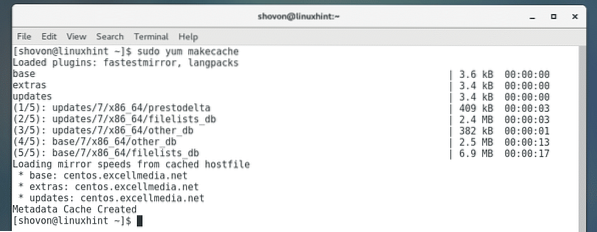
Теперь установите unzip с помощью следующей команды:
$ sudo yum install распаковать
Теперь нажмите у а затем нажмите
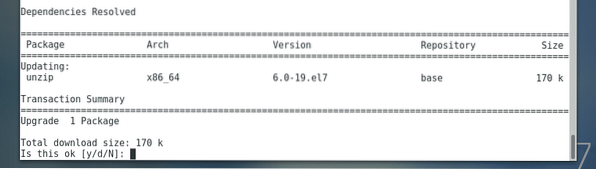
unzip должен быть установлен.
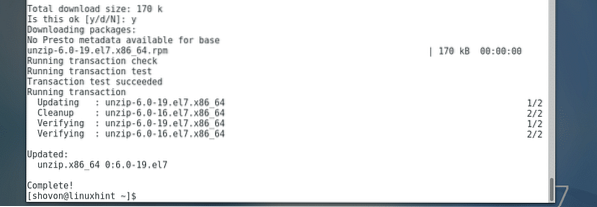
Теперь, чтобы проверить, работает ли распаковка, выполните следующую команду:
$ unzip -vКак видите, unzip работает отлично.
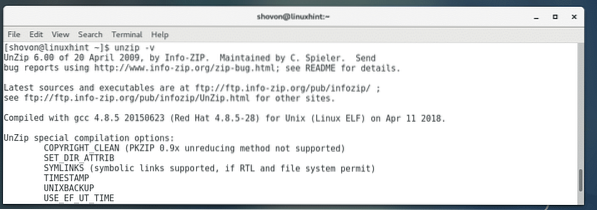
Работа с Zip-файлами с использованием графического интерфейса пользователя:
Если у вас есть графическая среда рабочего стола, такая как среда рабочего стола GNOME, установленная в вашей операционной системе CentOS, то работать с Zip-файлами довольно просто.
Как видите, у меня приложение.застегивать файл в ~ / Загрузки каталог моего ДОМ каталог.
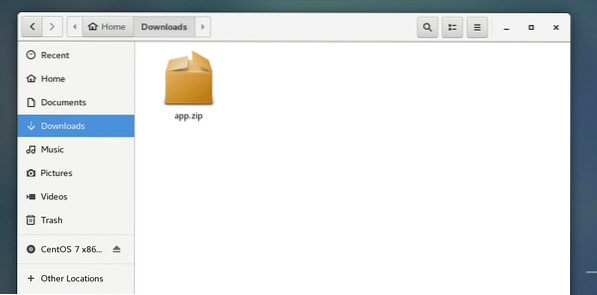
Теперь, если вы щелкните правой кнопкой мыши по zip-файлу, вы должны увидеть следующие параметры. Первый вариант Открыть с помощью диспетчера архивов. Если дважды щелкнуть Zip-файл, по умолчанию он откроется с помощью диспетчера архивов.

Вы также можете нажать «Извлечь здесь», чтобы извлечь zip-файл.

Как видите, zip-файл открывается в диспетчере архивов, и я могу видеть все его содержимое.
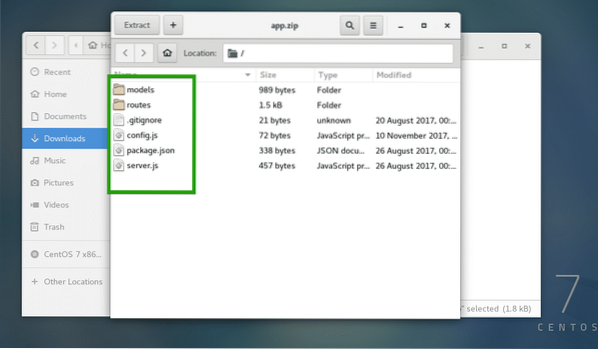
В Менеджере архивов вы можете нажать на Извлекать для извлечения содержимого Zip-файла.
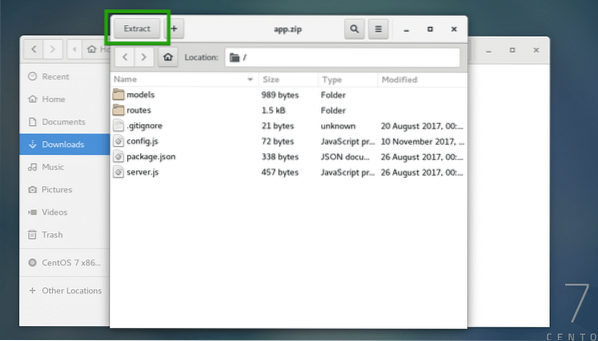
Вы должны увидеть следующее окно. Вы можете нажать на Извлекать кнопка для извлечения Zip-файла в текущий каталог. При желании вы можете создать новую папку и извлечь туда содержимое Zip-файла.
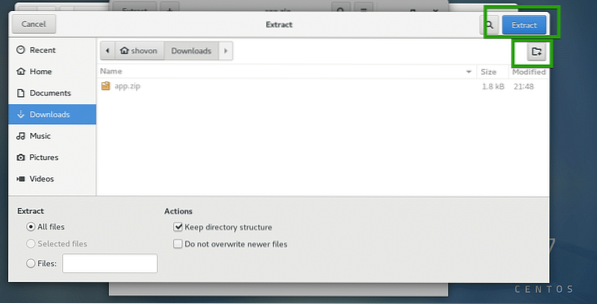
Я создаю новый каталог myapp / и извлекли туда содержимое Zip-файла.
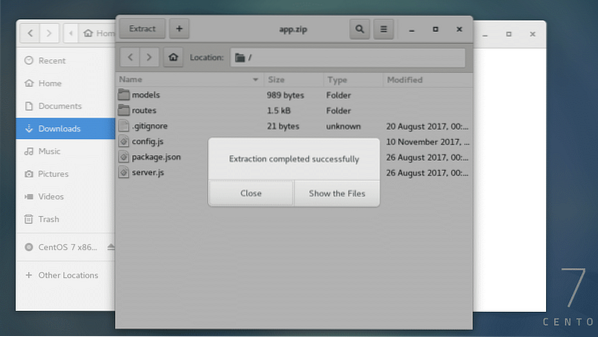
Как видите, содержимое Zip-файла правильно извлечено в папку myapp / каталог.
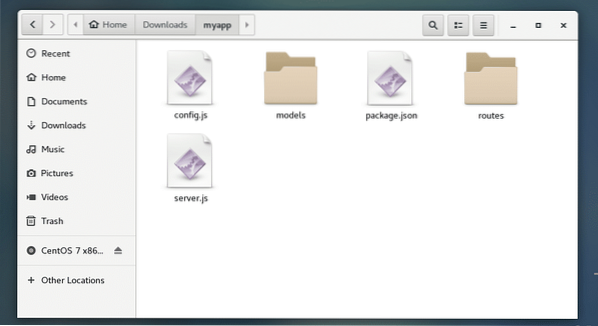
Вы также можете выбрать определенные файлы и папки из Менеджера архивов и перетащить их в каталог. Будут извлечены только желаемые файлы и папки.
Вывод содержимого Zip-файла с помощью команды unzip:
Вы можете перечислить все файлы и каталоги, хранящиеся в Zip-файле, с помощью следующей команды:
$ unzip -l приложение.застегивать
Как видите, все содержимое Zip-архива приложение.застегивать перечислен.
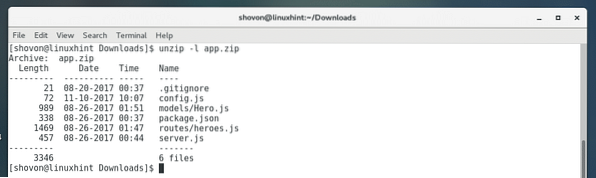
Извлечение Zip-файла с помощью команды unzip:
Вы можете легко извлечь Zip-файл с помощью команды unzip.
Чтобы извлечь Zip-файл в текущий каталог, где находится zip-файл, выполните следующую команду:
$ распаковать приложение.застегиватьПРИМЕЧАНИЕ: Здесь приложение.застегивать это Zip-файл, который я распаковываю.

Содержимое Zip-файла должно быть извлечено в ваш текущий рабочий каталог.
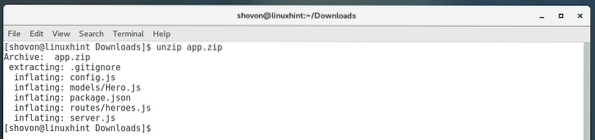
Как видите, все файлы и каталоги приложения.zip извлекается.

В предыдущем примере все файлы были извлечены в текущий каталог. Вы можете извлечь содержимое Zip-файла в любой конкретный каталог. Вы также можете сделать это с помощью команды unzip.
Сначала создайте каталог, в который вы будете распаковывать Zip-файл, с помощью следующей команды:
$ mkdir ~ / Загрузки / myapp
Теперь выполните следующую команду, чтобы извлечь Zip-файл приложение.застегивать в
Каталог ~ / Downloads / myapp:$ распаковать приложение.zip -d ~ / Загрузки / myapp

Содержание приложения.zip-файл извлекается в каталог ~ / Downloads / myapp, как вы можете видеть на скриншоте ниже.
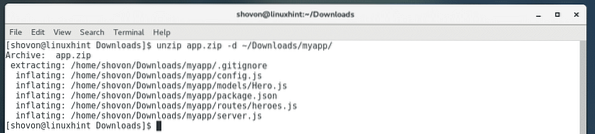
В ls команда также проверяет, что Zip-файл был извлечен в желаемый каталог.

Извлечение определенных файлов из ZIP-файла с помощью команды unzip:
Вы также можете извлечь определенные файлы и каталоги из Zip-файла с помощью команды unzip.
Например, вы хотите извлечь только сервер.js файл из приложения.zip-файл, выполните следующую команду:
$ распаковать приложение.zip-сервер.js

Как видите, только сервер.js был извлечен в текущий рабочий каталог.

Вы также можете указать каталог, в который должны быть извлечены файлы и каталоги, следующим образом:
$ распаковать приложение.zip-сервер.js -d ~ / Загрузки / myapp
Вы также можете извлечь определенный подкаталог из Zip-файла следующим образом:
$ распаковать приложение.zip 'модели / *' -d ~ / Загрузки / mypp
Как видите каталог модели / и все содержимое каталога было извлечено в ~ / Загрузки / myapp каталог.
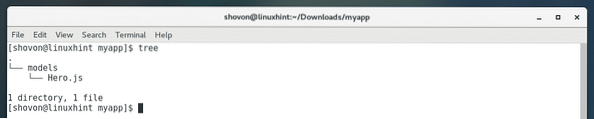
Вот как вы используете Unzip в CentOS. Спасибо, что прочитали эту статью.
 Phenquestions
Phenquestions


